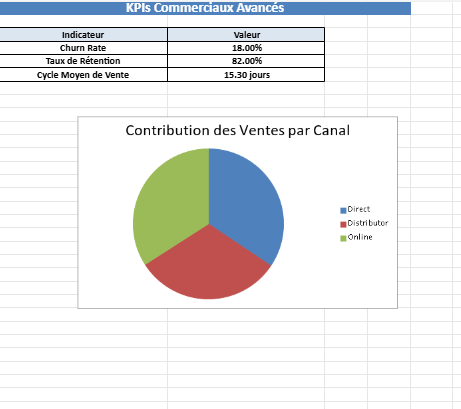Suivi des KPI commerciaux dans Excel : Modèle Automatisé
Recommandés
Le suivi des KPI commerciaux est essentiel pour évaluer la performance des ventes, identifier les opportunités d’amélioration et atteindre les objectifs fixés. Excel est un outil polyvalent pour centraliser ces données et analyser les performances de manière visuelle et automatisée. Ce guide explique comment créer un tableau de suivi des KPI commerciaux.
1. Définir les KPI commerciaux
Identifiez les indicateurs clés de performance (KPI) pertinents à suivre, en fonction des objectifs commerciaux. Voici des exemples :
- KPI de performance des ventes :
- Nombre de ventes réalisées.
- Valeur moyenne des transactions.
- Taux de conversion des prospects.
- Nombre de prospects contactés.
- KPI de rentabilité :
- Chiffre d’affaires généré.
- Marge brute.
- ROI des actions commerciales.
- KPI de productivité :
- Ventes par commercial.
- Durée moyenne pour conclure une vente.
- Nombre de suivis nécessaires pour une conversion.
2. Structurer le tableau Excel
2.1 Feuilles suggérées
- Données brutes :
- Saisissez les données initiales comme les prospects, les ventes, les revenus, etc.
- Calcul des KPI :
- Calculez automatiquement les KPI à partir des données brutes.
- Tableau de bord visuel :
- Synthétisez les KPI dans un tableau récapitulatif avec des graphiques dynamiques.
2.2 Colonnes principales
Créez les colonnes suivantes dans une feuille Excel :
| Date | Commercial | Prospects contactés | Ventes réalisées | Taux de conversion (%) | Chiffre d’affaires (€) | Marge brute (€) | Valeur moyenne (€) |
|---|
3. Automatiser les calculs
Exemples de formules
Taux de conversion (%) :

Valeur moyenne des ventes (€) :

Marge brute (%) :

4. Créer un tableau de bord
4.1 Sélection des KPI clés
- Identifiez les indicateurs les plus pertinents pour votre activité.
- Exemple : chiffre d’affaires, taux de conversion, et performances individuelles des commerciaux.
4.2 Graphiques suggérés
- Chiffre d’affaires par commercial :
- Graphique à barres.
- Taux de conversion dans le temps :
- Graphique linéaire.
- Répartition des ventes par produit :
- Diagramme circulaire.
4.3 Utilisation des segments
- Ajoutez des segments dans les tableaux croisés dynamiques pour filtrer les KPI par commercial, par période ou par région.
5. Exemple de modèle Excel
Colonnes principales dans une feuille
| Date | Commercial | Prospects contactés | Ventes réalisées | Taux de conversion (%) | Chiffre d’affaires (€) | Marge brute (€) | Valeur moyenne (€) |
|---|---|---|---|---|---|---|---|
| 01/11/24 | Alice | 50 | 10 | =D2/C2*100 | 5,000 | 2,000 | =F2/D2 |
Graphiques suggérés
- Performances des commerciaux : Chiffre d’affaires et nombre de ventes par commercial.
- Tendances : Évolution du taux de conversion dans le temps.
6. Conseils pour un suivi efficace
- Mettez à jour régulièrement :
- Insérez les nouvelles données de manière hebdomadaire ou mensuelle.
- Automatisez au maximum :
- Utilisez des formules et des tableaux croisés dynamiques.
- Visualisez les données :
- Mettez en évidence les tendances avec des graphiques clairs.
- Suivez les objectifs :
- Comparez les KPI actuels avec les objectifs fixés pour chaque commercial.

Tableau de Bord Commercial
Ce tableau de bord interactif a été conçu pour fournir une vue claire et synthétique des performances commerciales, avec une automatisation des KPIs et des graphiques pertinents. Voici ses principales caractéristiques :
Structure du Tableau
1. Feuilles de données
- Ventes : Détails des transactions commerciales, incluant le client, le commercial, le produit, la date et le montant.
- Coûts : Informations sur le coût unitaire de chaque produit.
- Prospects : Données sur les prospects, associées aux commerciaux.
- Commerciaux : Liste des commerciaux et leurs zones géographiques.
2. Feuille : Tableau de Bord
Une synthèse visuelle et automatisée des KPIs avec des graphiques interactifs.
KPIs Calculés
- Chiffre d’affaires total :
- Calculé comme la somme de toutes les ventes.
- Indique la performance globale de l’entreprise.
- Marge brute :
- Calculée comme le chiffre d’affaires moins le coût total des ventes.
- Permet de mesurer la rentabilité des ventes.
- Taux de conversion :
- Calculé comme le ratio entre le nombre de ventes réalisées et le nombre de prospects.
- Indique l’efficacité des commerciaux.
Graphiques Inclus
- Chiffre d’affaires par mois :
- Représenté sous forme de graphique en lignes.
- Permet de visualiser les tendances mensuelles du chiffre d’affaires.
- Ventes par commercial :
- Représenté sous forme de graphique en barres.
- Compare les performances des commerciaux.
Points Forts
- Automatisation :
- Les formules Excel permettent une mise à jour dynamique des KPIs dès que les données changent.
- Fonctionnalités d’actualisation automatiques des graphiques.
- Mise en forme conditionnelle :
- Les valeurs des KPIs sont colorées (vert/rouge) pour indiquer leur performance par rapport à un seuil prédéfini.
- Accessibilité :
- Structure intuitive, avec une feuille centrale dédiée aux KPIs et graphiques.
- Colonnes organisées pour une lecture facile.
Utilisation Recommandée
- Mettre à jour les feuilles de données avec des informations réelles.
- Observer les KPIs mis à jour automatiquement dans la feuille Tableau de Bord.
- Utiliser les graphiques pour identifier les tendances et ajuster les stratégies commerciales.
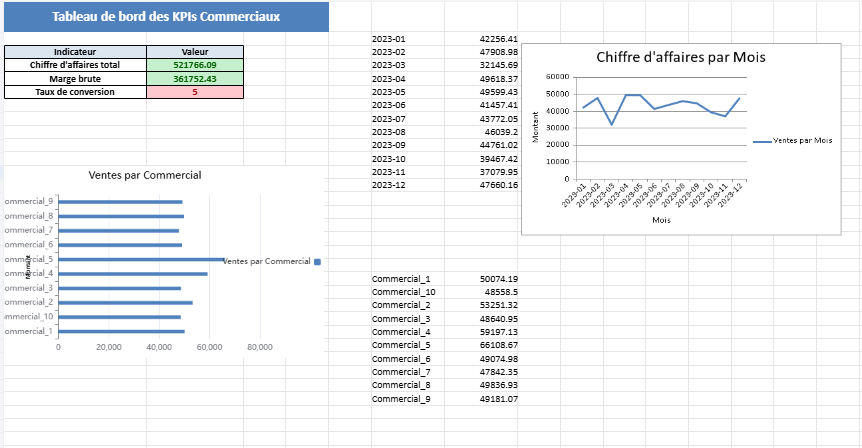
Cas pratique – Tableau de suivi des KPis
- Identifier les tendances clés des ventes et des comportements clients.
- Mesurer la fidélité et la satisfaction des clients.
- Évaluer l’efficacité des canaux de vente et optimiser les cycles de vente.
- Surveillez le taux de désabonnement et le taux de rétention pour prévenir les pertes de clients.
Forces du Tableau :
- Automatisation et Interactivité : Les formules dynamiques et les graphiques permettent une actualisation automatique lorsque les données sont mises à jour.
- Visualisation Efficace : Les graphiques circulaires et les indicateurs numériques rendent les informations accessibles et faciles à interpréter.
- KPIs Stratégiques : Des métriques avancées comme le Churn Rate, le Cycle Moyen de Vente et le CLV permettent une analyse fine des leviers de performance